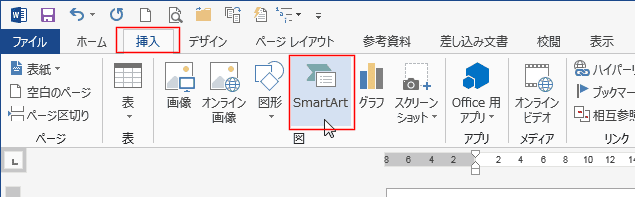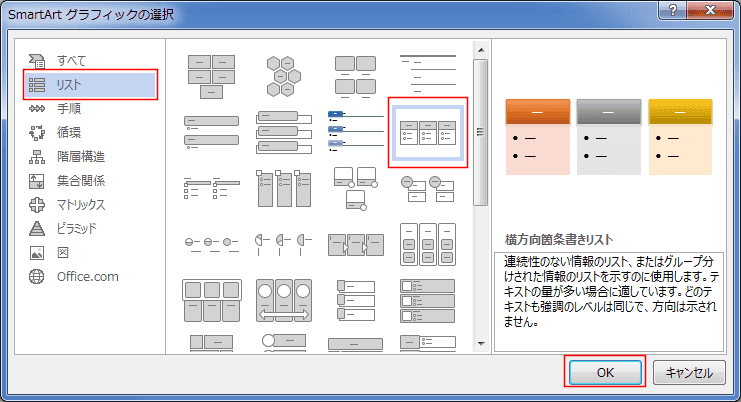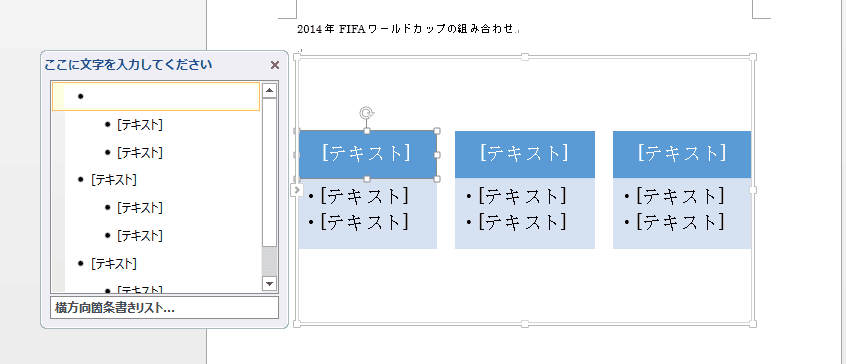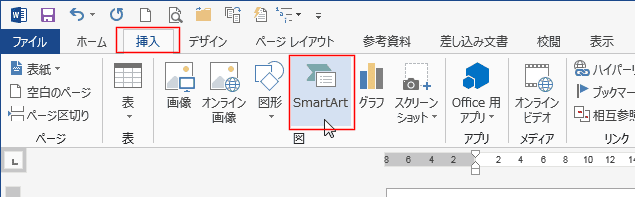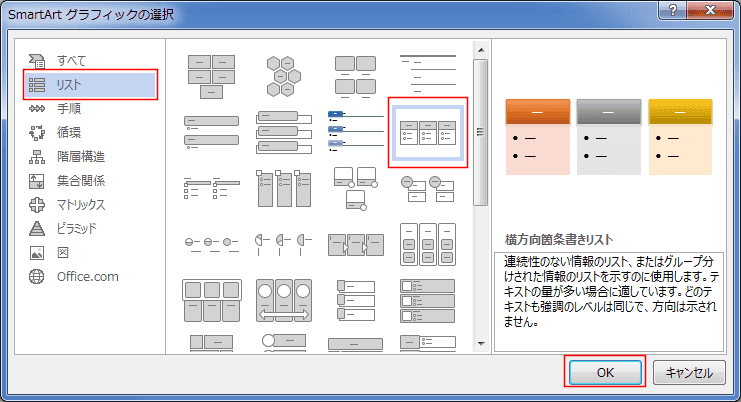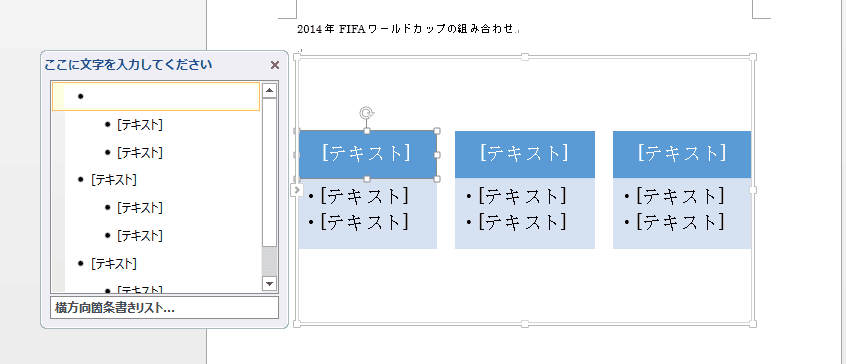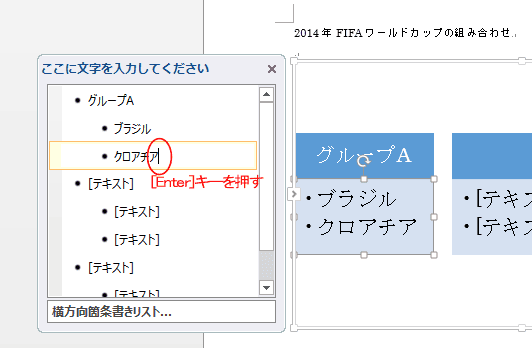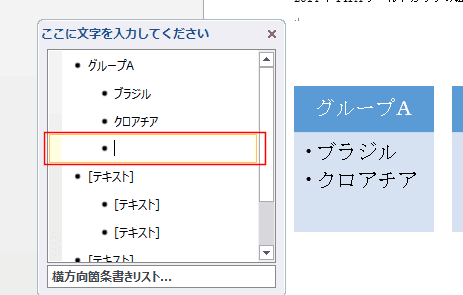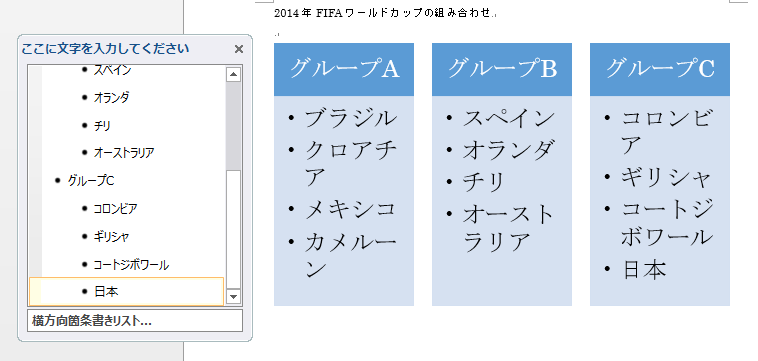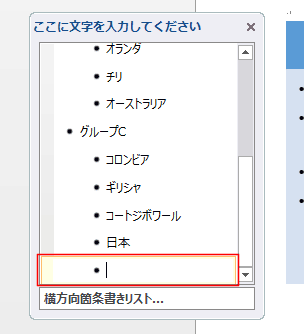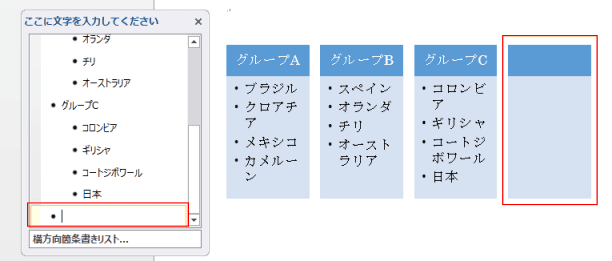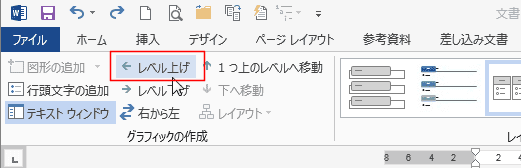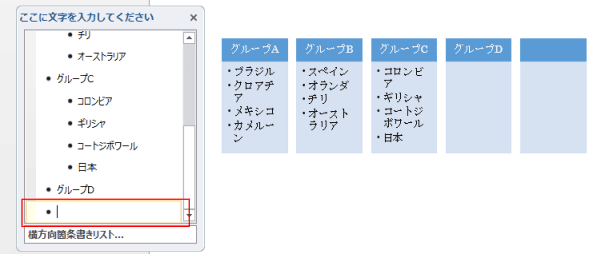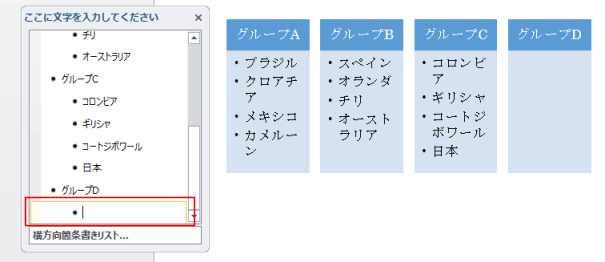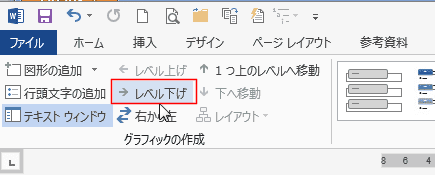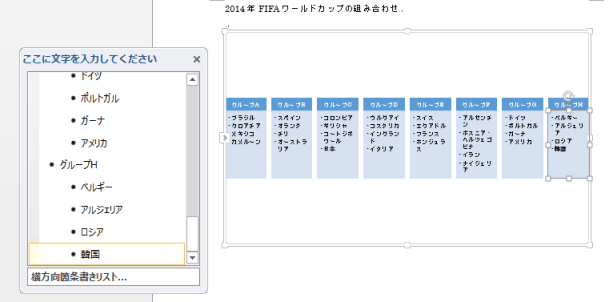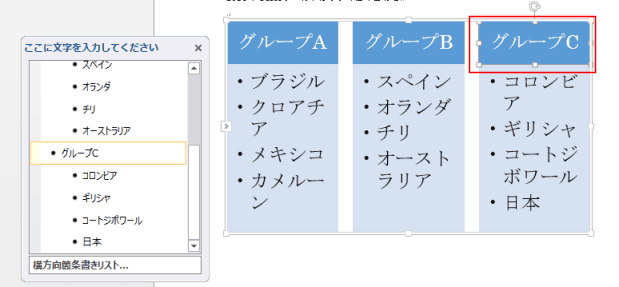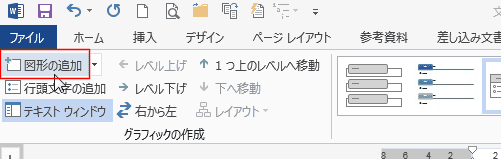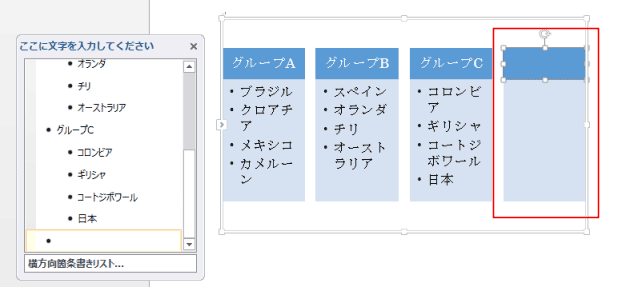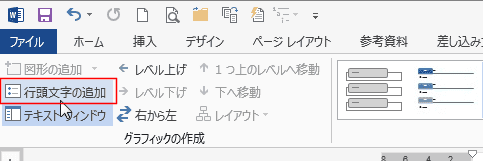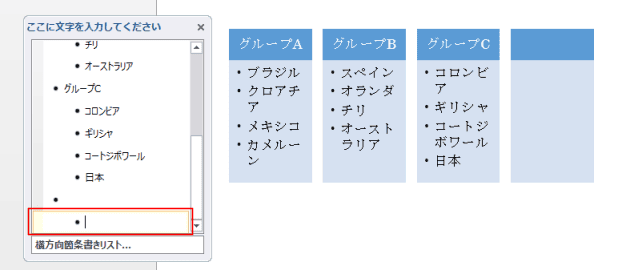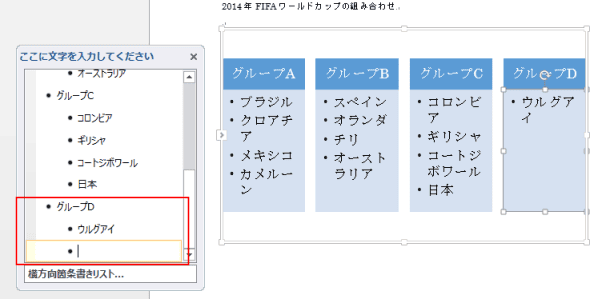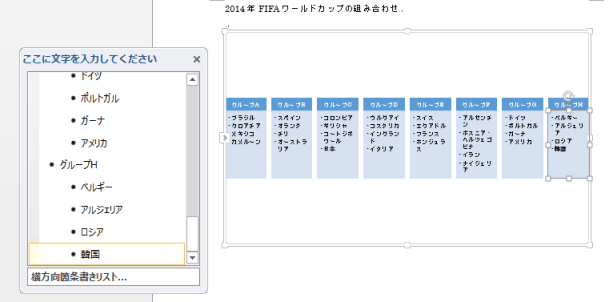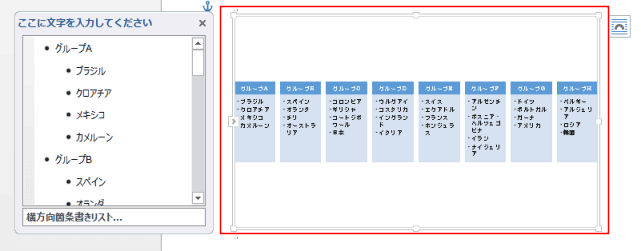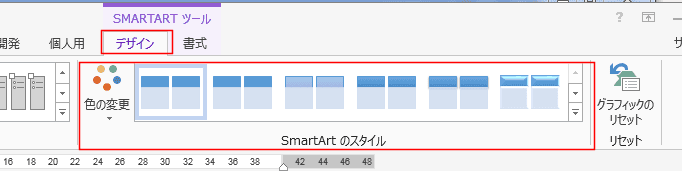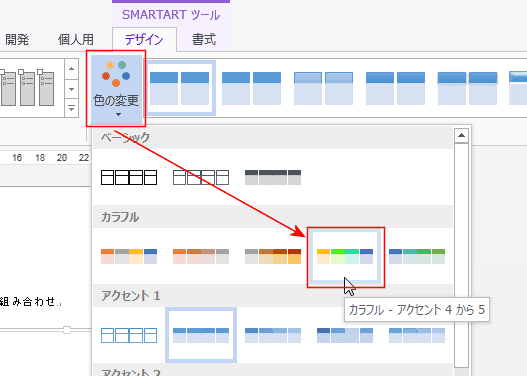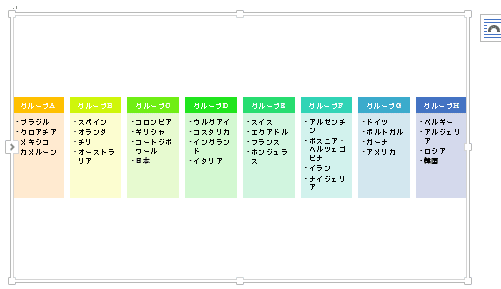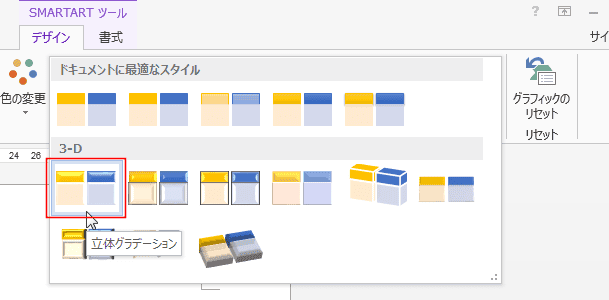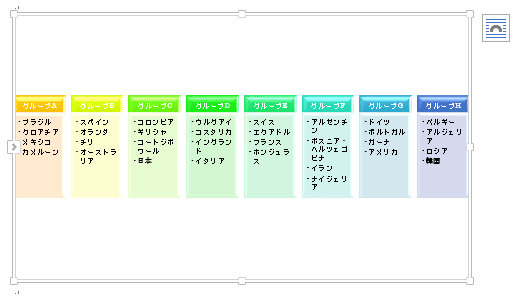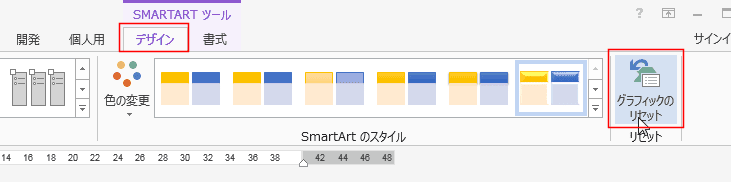-
よねさんのExcelとWordの使い方 »
-
ワード2013基本講座 »
-
ワードアート・Smart Art »
-
SmartArt(スマートアート)でリストを作成する
- Word2013でSmartArt(スマートアート)のリストを利用してみます。
- ここでは「2014年FIFAワールドカップの組み合わせ」を使って作成したいと思います。
- 各グループ分けは以下のようになっています。
グループA:ブラジル(開催国)、クロアチア、メキシコ、カメルーン
グループB:スペイン(前回覇者)、オランダ、チリ、オーストラリア
グループC:コロンビア、ギリシャ、コートジボワール、日本
グループD:ウルグアイ、コスタリカ、イングランド、イタリア
グループE:スイス、エクアドル、フランス、ホンジュラス
グループF:アルゼンチン、ボスニア・ヘルツェゴビナ、イラン、ナイジェリア
グループG:ドイツ、ポルトガル、ガーナ、アメリカ
グループH:ベルギー、アルジェリア、ロシア、韓国
- [挿入]タブの「SmartArt]をクリックします。
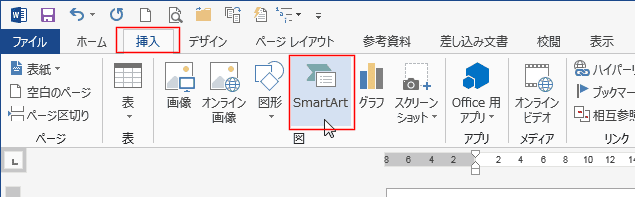
- [リスト]を選択します。
[横方向箇条書きリスト]を選択して、[OK]ボタンをクリックします。
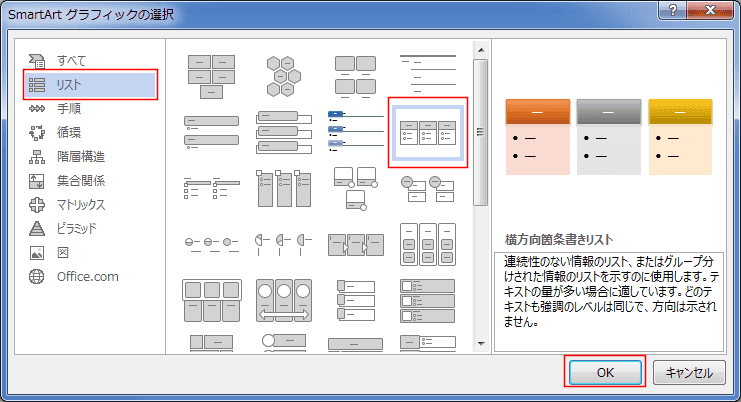
- スマートアートが文書に挿入されました。
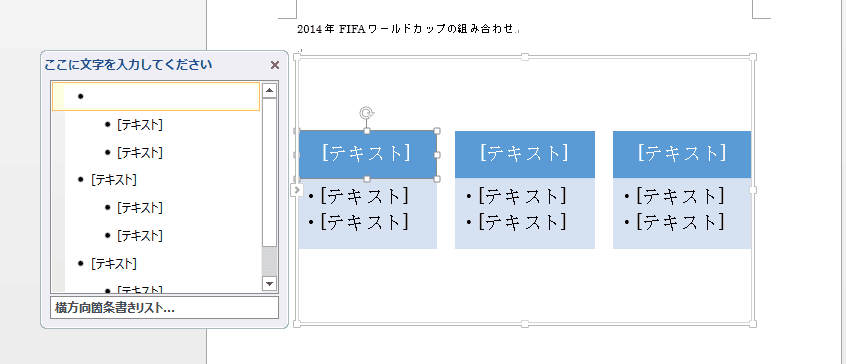
- テキストウィンドウで文字を入力します。
下図のように、グループAを入力しました。
2つ目の国名を入力して[Enter]キーを押します。
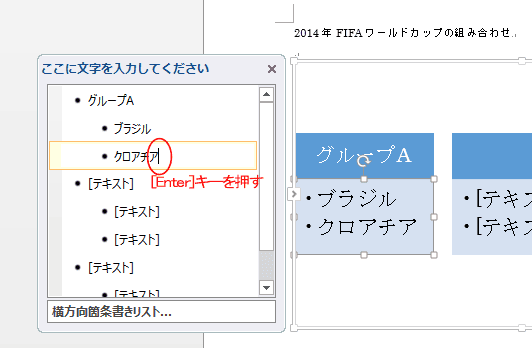
- 3つ目が追加されました。
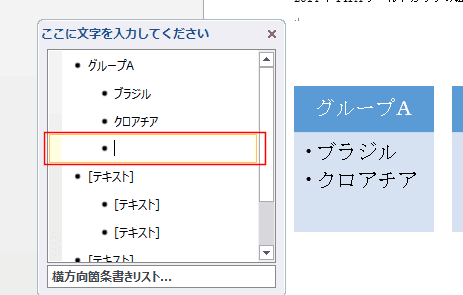
- 続けて、国名を入力します。
グループA〜Cを作成しました。
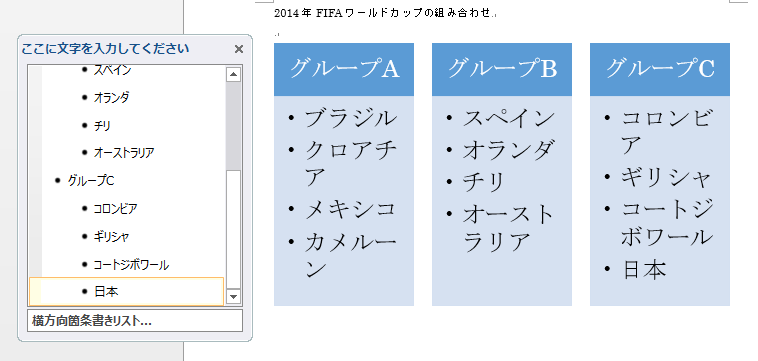
-
テキストウィンドウを使ってグループ(図形)を追加する方法 Topへ
- あらかじめ準備されていたグループは3個です。残りのグループを追加したいと思います。
グループCの「日本」の後ろで[Enter]キーを押すと、新しいリストが追加されます。
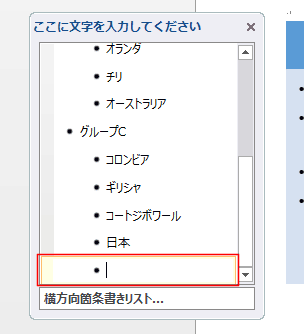
- [BackSpace]キーを押して、レベル上げを行うと、新しいグループが追加されました。
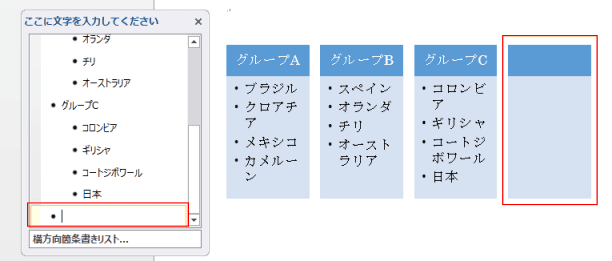
- または、SMARTART ツールの[デザイン]タブで[レベル上げ]をクリックします。
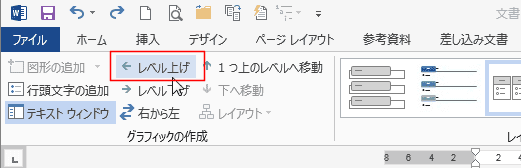
- 「グループD」と入力して、[Enter]キーを押すと、新しいグループが作成されました。
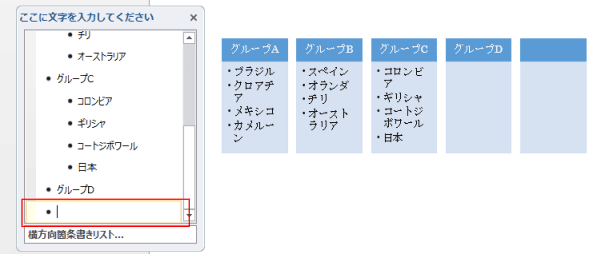
- ここは、リストにしたいので[Tab]キーを押します。
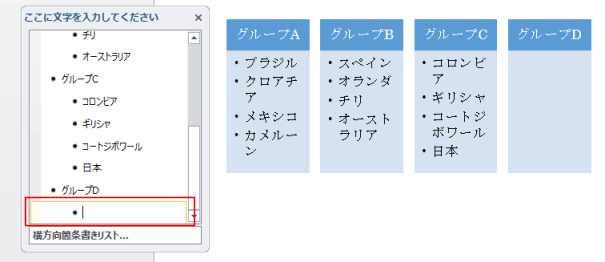
- または、SMARTART ツールの[デザイン]タブで[レベル下げ]をクリックします。
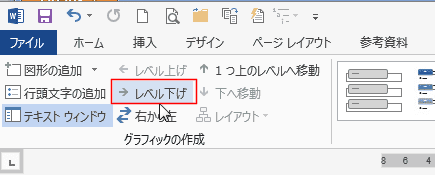
- 2〜4の操作を繰り返して、各グループとリストを追加します。
国名を入力すると下図のようになります。
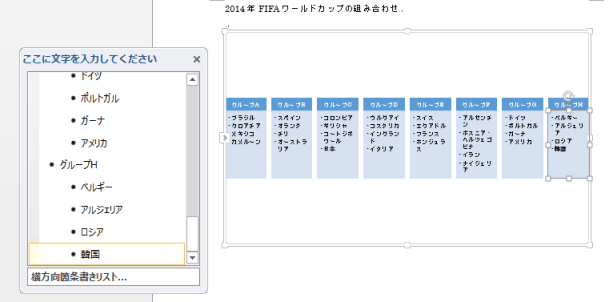
-
図形の方でグループ(図形)を追加する方法 Topへ
- グループCの図形を選択します。
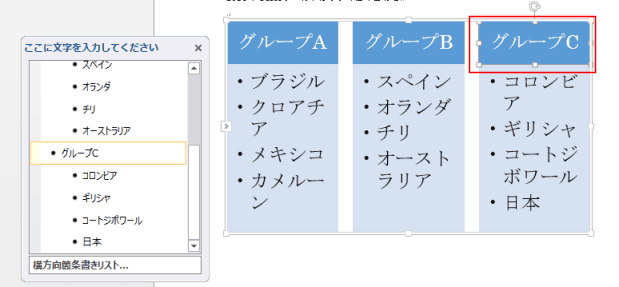
- SMARTART ツールの[デザイン]タブで[図形の追加]をクリックします。
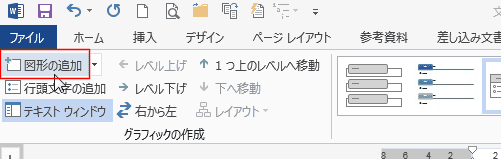
- 選択していた図形の後ろに図形が追加されました。
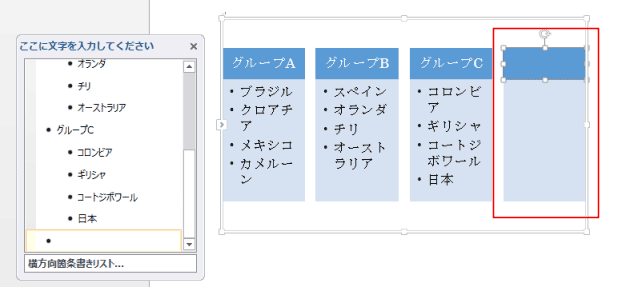
- SMARTART ツールの[デザイン]タブで[行頭文字の追加]をクリックします。
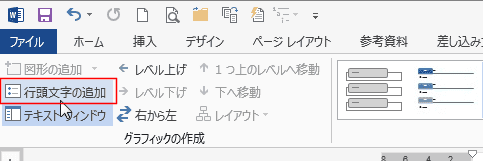
- 新しいリストが追加されました。
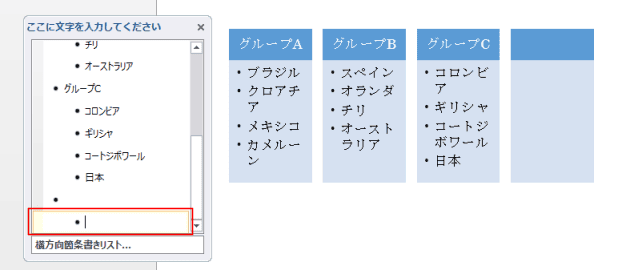
- テキストウィンドウでグループ名、テキスト(国名)を入力します。
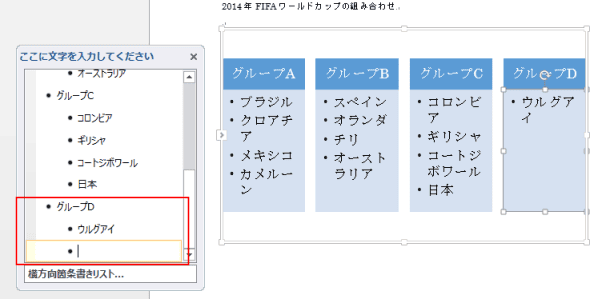
- 2〜6の操作を繰り返して、各グループとリストを追加します。
国名を入力すると下図のようになります。
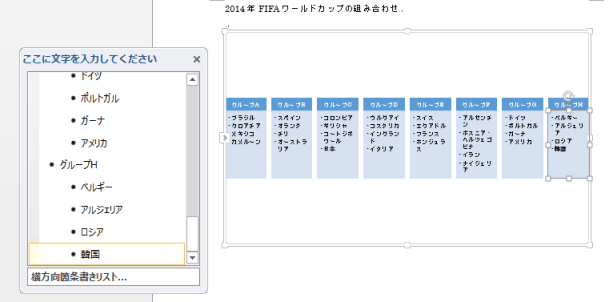
- SmartArt(スマートアート)全体を選択します。
- 枠内の白い部分をクリックすると、スマートアート全体を選択できます。
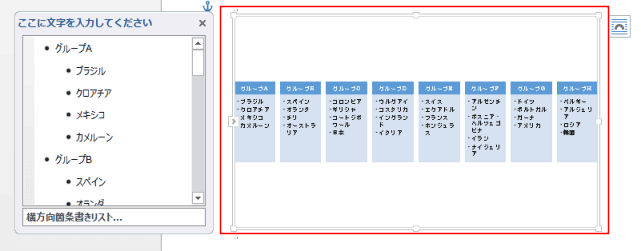
- SMARTART ツールの[デザイン]タブで[SmartArtのスタイル]グループのコマンドを使って、デザインを変更することができます。
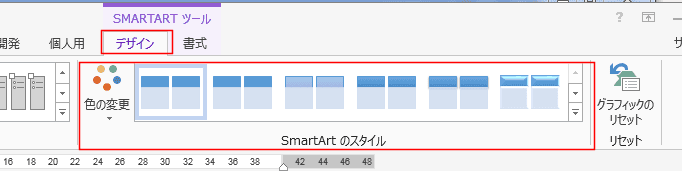
- [色の変更]→「カラフル -アクセント4から5」を実行してみました。
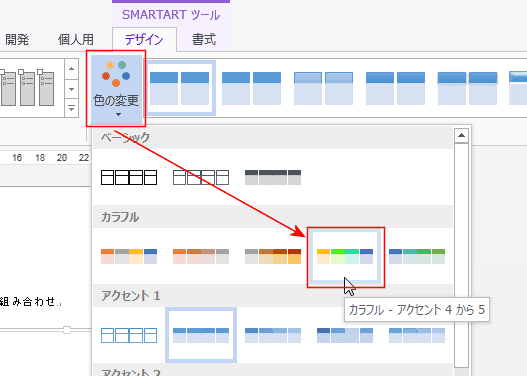
- カラフルなデザインになりました。
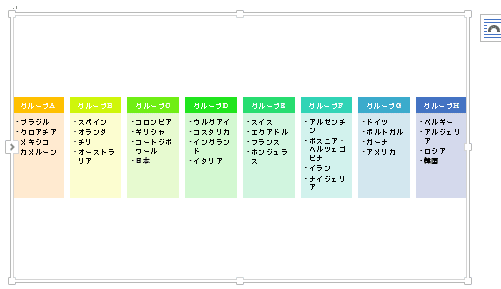
- SmartArtのスタイルで「立体グラデーション」を選択してみました。
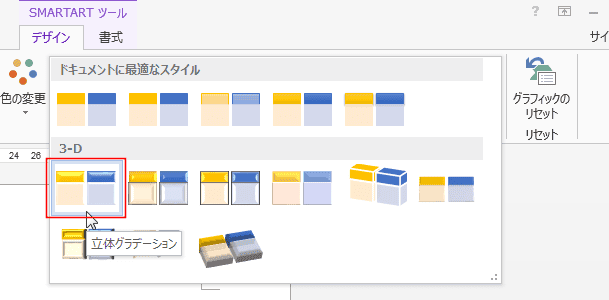
- 立体的なデザインになりました。
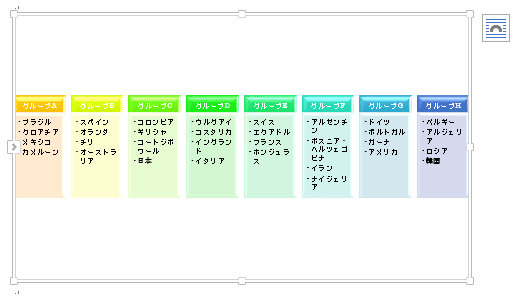
- デザインを取り消したいときは「グラフィックのリセット」ボタンをクリックすると、書式を削除することができます。
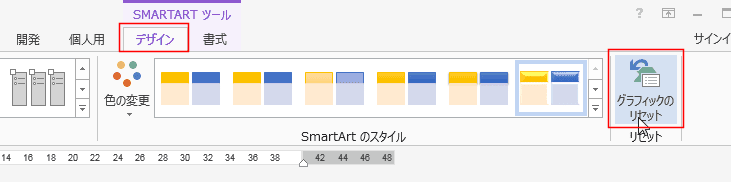
よねさんのExcelとWordの使い方|ワード2013基本講座:目次 |ワードアート・Smart Art|SmartArt(スマートアート)でリストを作成する